win7c000021a蓝屏解决方法 win7电脑蓝屏错误代码c000021a怎么办
更新时间:2023-11-01 10:52:11作者:skai
相信我们小伙伴在日常使用win7电脑的时候应该都有遇到过蓝屏吧,我们很多小伙伴都是根据蓝屏代码进行解决的,最近有小伙伴遇到了蓝屏错误代码c000021a的情况,对此我们应该怎么办,今天小编就给大家介绍一下win7c000021a蓝屏解决方法,快来一起看看吧,希望可以帮助到你。
解决方法
方法一
1、开机后不停的按下F12进入bios界面找到“Into grated peripherals”。
2、随后将“SATA Configuration”的值改为IDE。
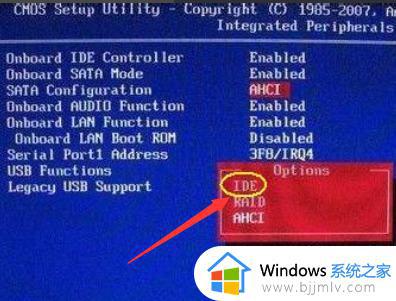
方法二
1、开机后按下F8进入安全模式启动windows,选择“安全模式”。
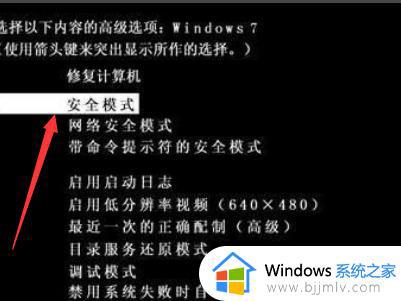
2、在安全模式下禁用多余启动项,按下快捷键“win+r”打开运行,输入“msconfig”。
3、然后切换到启动任务选项卡,打开“任务管理器”。
4、将里面的无用项全部右击选择“禁用”即可。
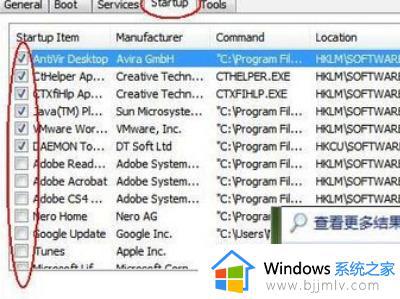
方法三
选择进入电脑的安全模式,将安装的系统删除也能还原到之前。
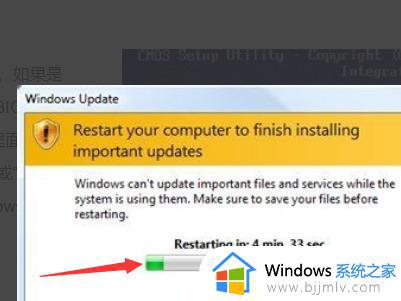
以上全部内容就是小编带给大家的win7c000021a蓝屏解决方法详细内容分享啦,还不清楚怎么解决的小伙伴可以跟着小编一起来看看,希望对你有帮助。
win7c000021a蓝屏解决方法 win7电脑蓝屏错误代码c000021a怎么办相关教程
- win7蓝屏0x0000009f怎么办 win7电脑蓝屏错误代码0x0000009f怎么解决
- c000021a蓝屏无法开机windows7解救方法 windows7蓝屏代码c000021a一直不动怎么办
- win7蓝屏代码0x000008e解决方法 win7蓝屏错误0x000008e怎么解决
- win7蓝屏代码0xc0000001完美解决 win7怎么解决蓝屏错误代码0xc0000001
- win7蓝屏0x000000f4解决方法 win7蓝屏0x000000f4错误代码如何处理
- win7开机蓝屏0xc0000005怎么办 win7电脑蓝屏错误代码0xc0000005怎么修复
- win7旗舰版开机蓝屏c000021a怎么办 win7旗舰版蓝屏错误c000021a怎么解决
- win7开机蓝屏0x0000005a怎么办 win7蓝屏错误代码0x0000005a如何处理
- windows7旗舰版蓝屏代码0x0000007b怎么办 win7蓝屏代码0x0000007b的解决办法
- win7电脑错误代码提示0×00000044蓝屏解决方案
- win7系统如何设置开机问候语 win7电脑怎么设置开机问候语
- windows 7怎么升级为windows 11 win7如何升级到windows11系统
- 惠普电脑win10改win7 bios设置方法 hp电脑win10改win7怎么设置bios
- 惠普打印机win7驱动安装教程 win7惠普打印机驱动怎么安装
- 华为手机投屏到电脑win7的方法 华为手机怎么投屏到win7系统电脑上
- win7如何设置每天定时关机 win7设置每天定时关机命令方法
win7系统教程推荐
- 1 windows 7怎么升级为windows 11 win7如何升级到windows11系统
- 2 华为手机投屏到电脑win7的方法 华为手机怎么投屏到win7系统电脑上
- 3 win7如何更改文件类型 win7怎样更改文件类型
- 4 红色警戒win7黑屏怎么解决 win7红警进去黑屏的解决办法
- 5 win7如何查看剪贴板全部记录 win7怎么看剪贴板历史记录
- 6 win7开机蓝屏0x0000005a怎么办 win7蓝屏0x000000a5的解决方法
- 7 win7 msvcr110.dll丢失的解决方法 win7 msvcr110.dll丢失怎样修复
- 8 0x000003e3解决共享打印机win7的步骤 win7打印机共享错误0x000003e如何解决
- 9 win7没网如何安装网卡驱动 win7没有网络怎么安装网卡驱动
- 10 电脑怎么设置自动保存文件win7 win7电脑设置自动保存文档的方法
win7系统推荐
- 1 雨林木风ghost win7 64位优化稳定版下载v2024.07
- 2 惠普笔记本ghost win7 64位最新纯净版下载v2024.07
- 3 深度技术ghost win7 32位稳定精简版下载v2024.07
- 4 深度技术ghost win7 64位装机纯净版下载v2024.07
- 5 电脑公司ghost win7 64位中文专业版下载v2024.07
- 6 大地系统ghost win7 32位全新快速安装版下载v2024.07
- 7 电脑公司ghost win7 64位全新旗舰版下载v2024.07
- 8 雨林木风ghost win7 64位官网专业版下载v2024.06
- 9 深度技术ghost win7 32位万能纯净版下载v2024.06
- 10 联想笔记本ghost win7 32位永久免激活版下载v2024.06